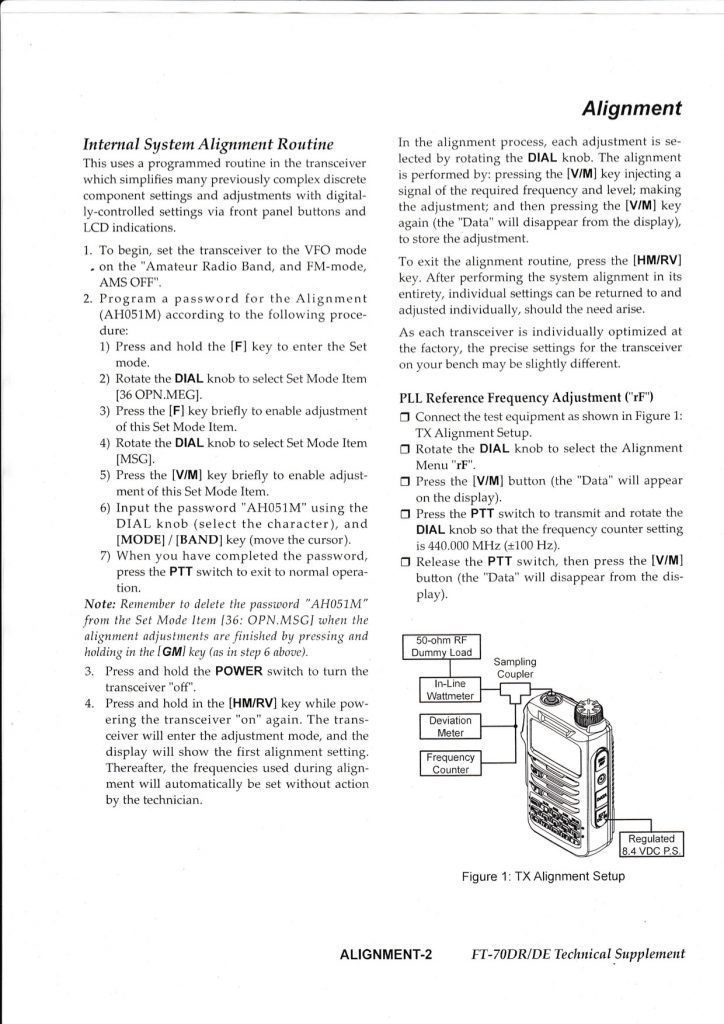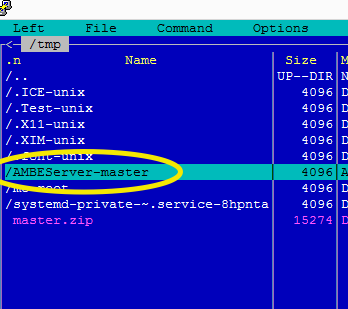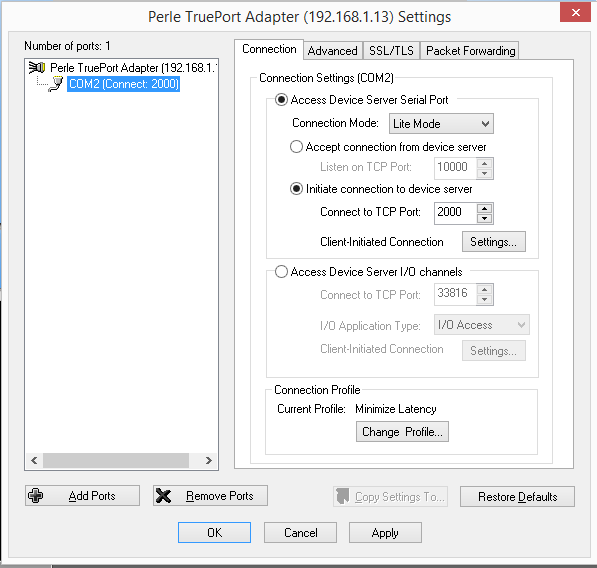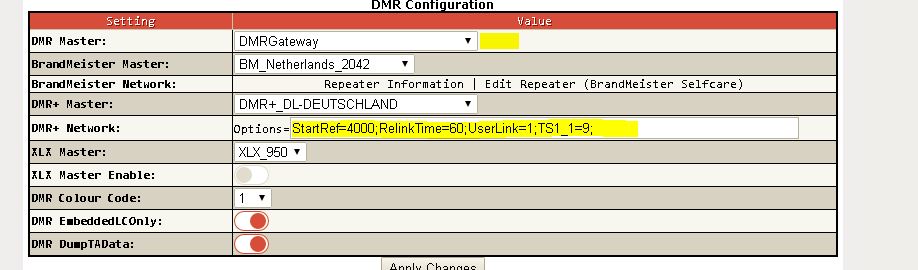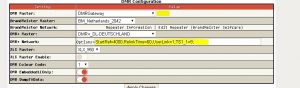I was answering a few questions on XLX and Andrew asked me to create a separate thread to provide overview to XLX
To discuss the full potential of XLX DMR need to understand both XLX and XRF.
XRF and XLX as used here are reflector names versus the prefixes as used in host files and linking commands. XRF reflectors are addressed with an XRF prefix. XLX reflectors are addressed with XRF, DCS, or REF prefixes.
XRF and XLX background
XRF started as open-source alternative to D-Plus bringing technical improvements and the ability to link. XLX started as a D-STAR reflector capable of using DPlus, DExtra, and DCS protocols, all part of D-STAR. Some admins of XRF and DCS reflectors replaced their reflectors with XLX reflectors.
XRF reflectors are not going away. They provide reflector linking options that provide flexibility and agility – the ability to reconfigure reflector links for nets or special events. Additionally there is a new XRF in beta that provides 26 modules, even more extensive linking options, and the ability to detect and respond to various gateway issues and careless reflector linking.
XLX and XRF reflectors can link, providing a configuration with the best of both reflector types – specifically the multiprotocol options of XLX and the linking options of XRF.
What XLX DMR is
DMR is a new capability of XLX. Each XLX V 2 can provide up to 26 channels, reachable as D-STAR modules (A-Z) and 26 DMR Talk Groups (4001-4026). If an XLX V 2 reflector is also associated with a separate server, then transcoding is possible between D-STAR and DMR. The quality is excellent in both directions. In my opinion, the only differences result from differences in individual radios, not the mode.
The advantage for existing DMR users are portals into current XLX/XRF infrastructure (individual reflectors or groups of linked reflectors) either using new DMR only Talk Groups or Talk Groups with transcoding. The advantage for existing D-STAR users is the ability to access the XLX/XRF infrastructure using many high quality, low cost DMR radios.
How to access – all options currently in Pi Star
D-STAR access is unchanged. DMR would be normally accessed using DMRGateway, which allows use of BrandMeister, DMR+, or XLX just by changing talk groups on the radio. There is a key difference between XLX and the others. With BrandMeister or DMR+, connecting to a single master enables access to the entire system. XLX masters are independent of each other. DMRGateway currently allows the connection to 2 XLX masters, but an upcoming version will allow connections to multiple XLX masters.
As far as the specific connections using DMR, there is a list of DMR enabled XLX reflectors that Andrew has downloaded. You can either use the information in the Sample XLX Network 1 or use XLX Network 2.
Lastly, you are invited to join or listen to round table (podcasts if live listening not convenient). Information is on roundtable.tech
John Fields